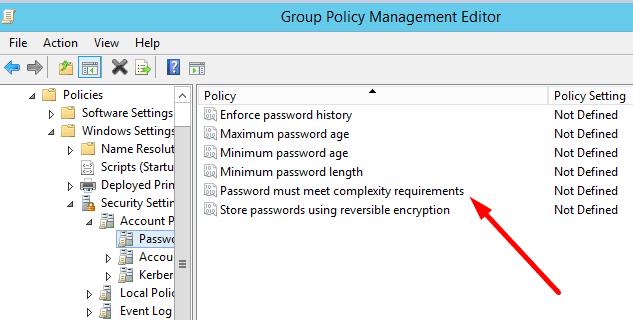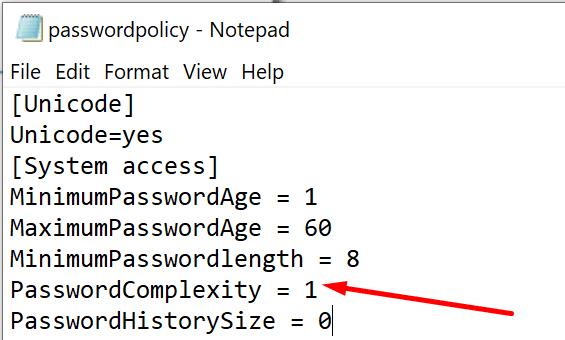Η δημιουργία ενός ισχυρού κωδικού πρόσβασης και η τακτική αντικατάστασή του με έναν νέο είναι ζωτικής σημασίας για τη διατήρηση του λογαριασμού χρήστη σας ασφαλή.
Εάν χρησιμοποιείτε αδύναμο κωδικό πρόσβασης, τα Windows 10 θα σας ειδοποιήσουν αυτόματα. Το λειτουργικό σύστημα θα σας υπενθυμίσει ότι ο κωδικός πρόσβασής σας δεν πληροί τις απαιτήσεις πολυπλοκότητας. Ως αποτέλεσμα, θα σας ζητηθεί να δημιουργήσετε έναν νέο κωδικό πρόσβασης.
Εάν χρησιμοποιείτε υπολογιστή συνδεδεμένο με Windows Server
Ας ρίξουμε μια ματιά στο πρώτο σενάριο. Εκτελείτε Windows 10. Ο οργανισμός σας διαχειρίζεται απευθείας το μηχάνημά σας μέσω του Windows Server.
Σε αυτήν την περίπτωση, δεν μπορείτε να κάνετε πολλά σχετικά με τις απαιτήσεις πολυπλοκότητας κωδικού πρόσβασης. Εάν ο υπολογιστής ανήκει στην εταιρεία στην οποία εργάζεστε, οι διαχειριστές IT είναι τα μόνα άτομα που μπορούν να ελέγχουν και να επεξεργάζονται τις πολιτικές κωδικών πρόσβασης.
Με άλλα λόγια, πρέπει πραγματικά να αλλάξετε τον κωδικό πρόσβασής σας. Επιλέξτε ένα νέο που περιλαμβάνει κεφαλαία γράμματα, ειδικούς χαρακτήρες και αριθμούς.
Εάν δεν γίνεται διαχείριση του υπολογιστή σας μέσω Windows Server
Μέθοδος 1 – Χρησιμοποιήστε το πρόγραμμα επεξεργασίας πολιτικής
Εάν εκτελείτε Windows 10 Pro αλλά η διαχείριση της συσκευής σας δεν γίνεται απευθείας από τις πολιτικές του Windows Server, ανοίξτε τον Επεξεργαστή Πολιτικής Ομάδας/ Τοπικό Επεξεργαστή Πολιτικής Ασφαλείας.
Πατήστε τα πλήκτρα Windows και R και ανοίξτε ένα νέο παράθυρο Εκτέλεση .
Στη συνέχεια, πληκτρολογήστε gpedit.msc ή secpol.msc . Πατήστε Enter για να εκκινήσετε το πρόγραμμα επεξεργασίας πολιτικής ομάδας .
Μεταβείτε στις Ρυθμίσεις ασφαλείας .
Στη συνέχεια, επιλέξτε Πολιτική κωδικού πρόσβασης .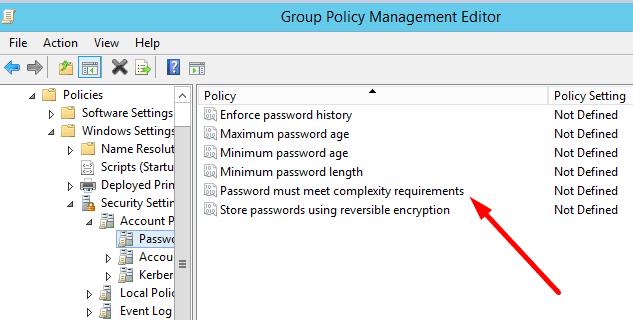
Ο κωδικός εντοπισμού πρέπει να πληροί τις απαιτήσεις πολυπλοκότητας .
Απενεργοποιήστε αυτήν τη ρύθμιση.
Τα βήματα που πρέπει να ακολουθήσετε στην Κονσόλα τοπικής πολιτικής ασφαλείας είναι παρόμοια με αυτά που αναφέρονται παραπάνω.
Μέθοδος 2 – Εξαγωγή και επεξεργασία του αρχείου κωδικού πρόσβασης
Εάν δεν μπορείτε να απενεργοποιήσετε τη ρύθμιση πολυπλοκότητας κωδικού πρόσβασης, μπορείτε να χρησιμοποιήσετε την ακόλουθη λύση.
Ανοίξτε τον Επεξεργαστή Τοπικής Πολιτικής Ασφαλείας (πληκτρολογήστε secpol.msc στο Run και πατήστε Enter).
Κάντε κλικ στο μενού Ενέργεια .
Επιλέξτε Πολιτική εξαγωγής .
- Μπορείτε επίσης να χρησιμοποιήσετε την εντολή secedit /export για να εξαγάγετε τις ρυθμίσεις του κωδικού πρόσβασής σας σε ξεχωριστό αρχείο. Εκτελέστε αυτήν την εντολή: secedit.exe /export /cfg C:\secconfig.cfg . Για περισσότερες πληροφορίες σχετικά με τη σύνταξη που πρέπει να χρησιμοποιήσετε, ανατρέξτε στη Σελίδα υποστήριξης της Microsoft .
Ανοίξτε το αρχείο με τις ρυθμίσεις κωδικού πρόσβασης με το Σημειωματάριο .
Εντοπίστε την πρόσβαση στο σύστημα .
Επεξεργαστείτε την τιμή ρύθμισης Πολυπλοκότητα κωδικού πρόσβασης από 1 έως μηδέν .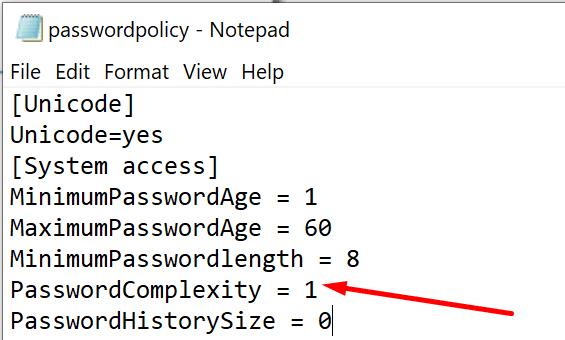
- Μπορείτε επίσης να επεξεργαστείτε άλλες απαιτήσεις κωδικού πρόσβασης σύμφωνα με τις ανάγκες σας, όπως το μήκος, την ηλικία και ούτω καθεξής.
Αποθηκεύστε τις αλλαγές και ανοίξτε ξανά τη Γραμμή εντολών (διαχειριστής).
Εισαγάγετε αυτήν την εντολή: secedit.exe /configure /db %windir%\securitynew.sdb /cfg C:\secconfig.cfg /areas SECURITYPOLICY .
Ανοίξτε το Local Security Policy Console και ελέγξτε εάν η ρύθμιση πολυπλοκότητας κωδικού πρόσβασης έχει απενεργοποιηθεί τώρα.
Πρέπει να απενεργοποιήσω τις Απαιτήσεις πολυπλοκότητας κωδικού πρόσβασης;
Θα πρέπει πάντα να σκέφτεστε δύο φορές πριν απενεργοποιήσετε τις απαιτήσεις πολυπλοκότητας κωδικού πρόσβασης. Οι χάκερ κρύβονται πάντα στο σκοτάδι περιμένοντας να πάρουν στα χέρια τους τον κωδικό πρόσβασής σας. Οι αδύναμοι, εύκολοι στην εικασία κωδικοί πρόσβασης είναι σαν να κάθονται πάπιες. Οι χάκερ χρησιμοποιούν πολύπλοκους αλγόριθμους για να δοκιμάσουν εκατομμύρια πιθανούς συνδυασμούς κωδικών πρόσβασης και να σπάσουν τον λογαριασμό σας.
Στην πραγματικότητα, η Microsoft επιβεβαίωσε ότι γίνονται πάνω από 10 εκατομμύρια επιθέσεις με όνομα χρήστη/κωδικό πρόσβασης κάθε μέρα. Η χρήση ενός ισχυρού απρόβλεπτου κωδικού πρόσβασης καθιστά πολύ δύσκολο για τους χάκερ να κατακτήσουν τον λογαριασμό σας.
Για περισσότερες πληροφορίες, μπορείτε να ανατρέξετε στην Καθοδήγηση κωδικού πρόσβασης της Microsoft . Και μην ξεχνάτε να διατηρείτε τους κωδικούς σας ισχυρούς.